MFC-9450CDN
FAQ & Fehlerbehebung |

MFC-9450CDN
Datum: 30.01.2014 Kennnummer: faq00002256_002
Wie reinige ich die Trommeleinheit?
Wenn Sie Druckqualitätsprobleme haben, reinigen Sie die Trommeleinheit wie folgt:
Verwenden Sie KEINE entflammbaren Substanzen in der Nähe der Maschine. Verwenden Sie KEINE Sprays um das Gerät aussen oder innen zu reinigen. Dies könnte ein Feuer oder einen elektrischen Kurzschluss verursachen.
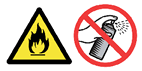
- Schalten Sie die Maschine aus. Ziehen Sie zuerst das Telefonkabel aus dem Gerät heraus (nur MFC), danach die anderen Kabel und zuletzt das Stromkabel.
- Drücken Sie die Verriegelung der Abdeckung und öffnen Sie die vordere Abdeckung.
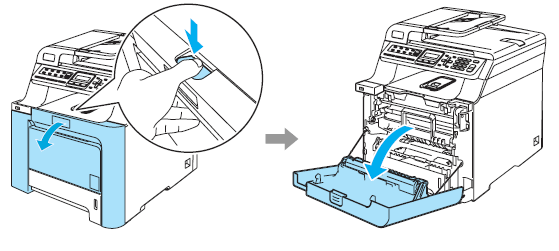
- Nehmen Sie den grünen Griff und heben Sie die Trommeleinheit an und ziehen Sie diese heraus bis zum Anschlag.
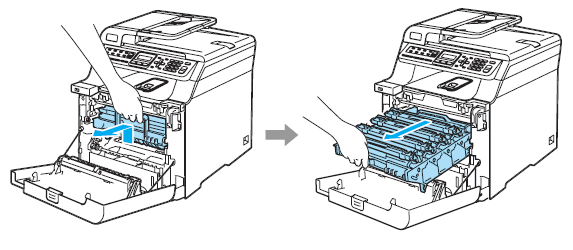
- Lösen Sie die graue Verriegelung (1), welcher sich auf der linke Seite befindet. Heben Sie die Front der Trommeleinheit und ziehen Sie sie komplett heraus indem Sie die Trommeleinheit an den grünen Griffen halten.
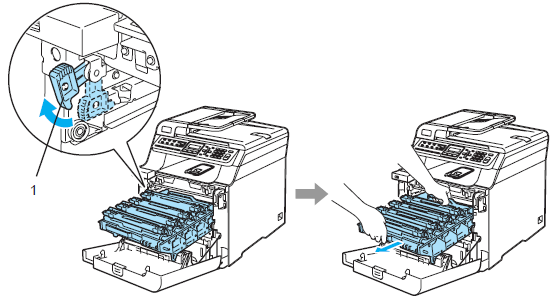
-
Wir empfehlen Ihnen die Trommeleinheit auf einer sauberen, glatten Oberfläche auf ein Papier zu legen, falls Toner auslaufen sollte.
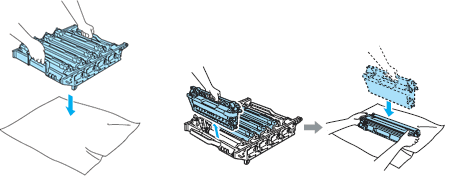
-
Behandeln Sie die Trommeleinheit sehr vorsichtig. Falls Toner auf Ihren Körper oder Ihre Kleider auslaufen sollte, reinigen Sie die Stelle umgehend mit kaltem Wasser.
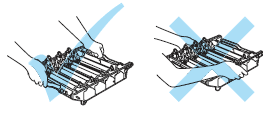
-
Um Druckqualitätsprobleme zu vermeiden, berühren Sie bitte NICHT die in den Bildern grau schattierten Teile.

- Ziehen Sie die Tonereinheiten an den farbigen Griffen heraus. Machen Sie dies für alle Tonereinheiten.
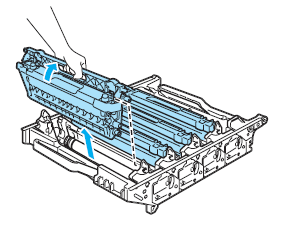
Um elektrostatische Schäden zu vermeiden, berühren Sie NICHT die im Bild grau schattierten Teile.
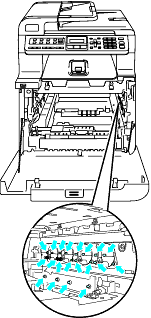
- Drehen Sie die Trommeleinheit mithilfe der grünen Griffe. Vergewissern Sie sich, dass die Zahnräder (1) sich auf der linken Seite befinden.
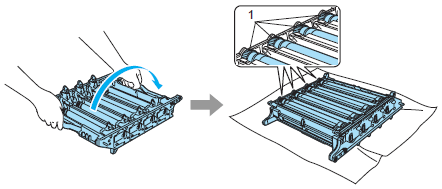
- Kontrollieren Sie anhand des Ausdrucks wo sich die Punkte befinden. Die Farbe der Punkte entspricht der Trommel, welche Sie reinigen müssen. Zum Beispiel; Wenn die Punkte cyanfarbig sind, müssen Sie die Cyantrommel reinigen. Legen Sie den Ausdruck an die Trommel um die Position des Punktes zu bestimmen.
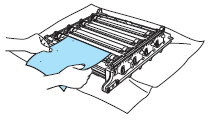
- Drehen Sie das Zahnrad der Trommel zu ihnen während Sie die Oberfläche der Trommel (1) kontrollieren.
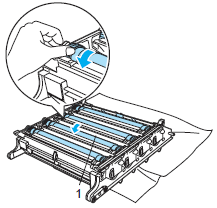
- Wenn Sie die betroffenen Stelle auf der Trommel gefunden haben, reinigen Sie die Stelle vorsichtig mit einem trockenen Wattestäbchen bis der Fleck weg ist.
- Die Trommel ist kratzempfindlich. Berühren Sie sie auf KEINEN Fall mit den Finger.
- Reinigen Sie auf KEINEN Fall die Trommel mit einem scharfen Gegenstand.
- Schrubben oder waschen Sie NICHT die Trommel, dies kann die Trommel beschädigen.
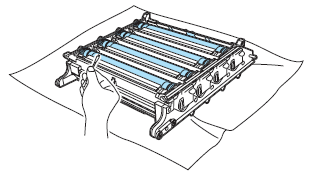
- Drehen Sie das Zahnrad zu ihnen um die Trommel wieder in Ausgangsposition zu bringen. Die Ausgangsposition von jeder Trommel können Sie anhand der Nummer auf der Trommeleinheit kontrollieren (siehe Bild). Vergewissern Sie sich, dass alle 4 Trommeleinheiten mit der Nummer übereinstimmen.
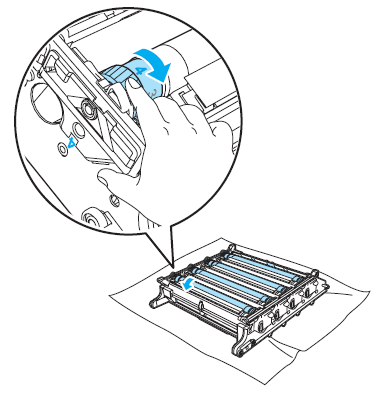
- Halten Sie den Griff der Tonereinheiten und setzen Sie sie wieder ein. Vergewissern Sie sich, dass Sie die Toner zur entsprechenden Farbe in die Trommeleinheit einsetzen und dass Sie die Griffe (A) der Tonereinheit nach unten klappen sobald Sie sie eingesetzt haben. Führen Sie dies für alle Tonereinheiten durch.
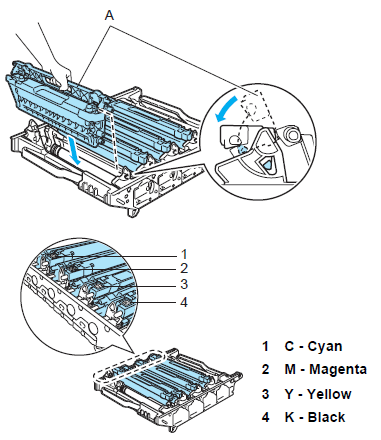
-
Setzen Sie die Trommeleinheit wie folgt wieder in die Maschine.
-
Vergewissern Sie sich, dass die graue Verriegelung (1) oben ist. Setzen Sie nun die Trommeleinheit ein. Drücken Sie die graue Verriegelung (1) herunter.
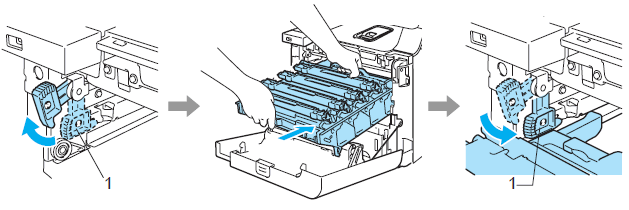
Beachten Sie beim einsetzen, dass die grüne Führung (1) der Trommeleinheit auf beiden Seiten mit den grünen Pfeilen (2) des Gerätes übereinstimmen.
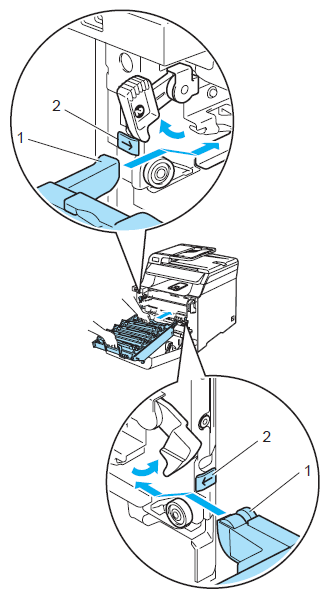
-
Drücken Sie die Trommeleinheit in das Gerät bis es stopt.
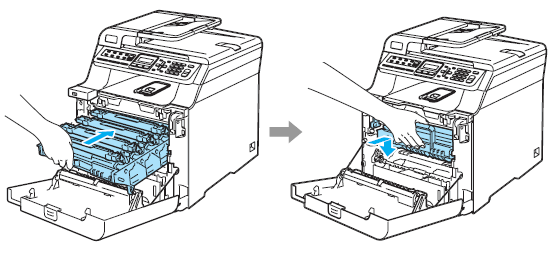
-
Vergewissern Sie sich, dass die graue Verriegelung (1) oben ist. Setzen Sie nun die Trommeleinheit ein. Drücken Sie die graue Verriegelung (1) herunter.
- Schliessen Sie die vordere Abdeckung.
- Stecken Sie zuerst das Stromkabel ein, danach die anderen Kabel und zuletzt das Telefonkabel (nur MFC). Schalten Sie dann die Maschine ein.
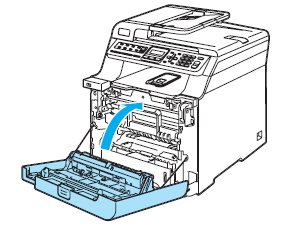
Relevante FAQ
DCP-9040CN, DCP-9042CDN, MFC-9440CN, MFC-9450CDN
Wenn Sie weitere Unterstützung benötigen, wenden Sie sich an den Brother-Kundendienst:
Rückmeldung zum Inhalt
Helfen Sie uns dabei, unseren Support zu verbessern und geben Sie uns unten Ihre Rückmeldung.
Schritt 1: Wie hilfreich sind für Sie die Informationen auf dieser Seite?
Schritt 2: Möchten Sie noch ein paar Bemerkungen hinzufügen?
Bitte beachten Sie, dass dieses Formular nur für Rückmeldungen verwendet wird.